パスワード復旧
Ciscoルータパスワード復旧の仕方
パスワードを忘れたとき
このセクションではシスコルータでのパスワード復旧の仕方を行います。
Router>enable Password: Password: % Bad secrets
このようにパスワードの設定を忘れた場合、まずはコンフィグレーションレジスタの値を確認します。
show versionと入力してEnterキーを押します。
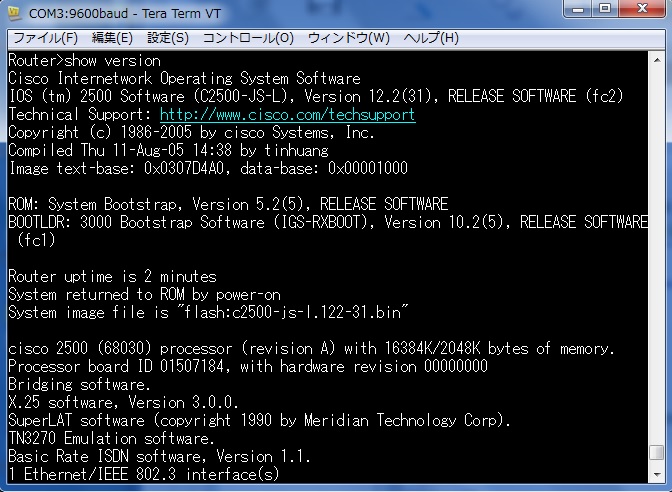
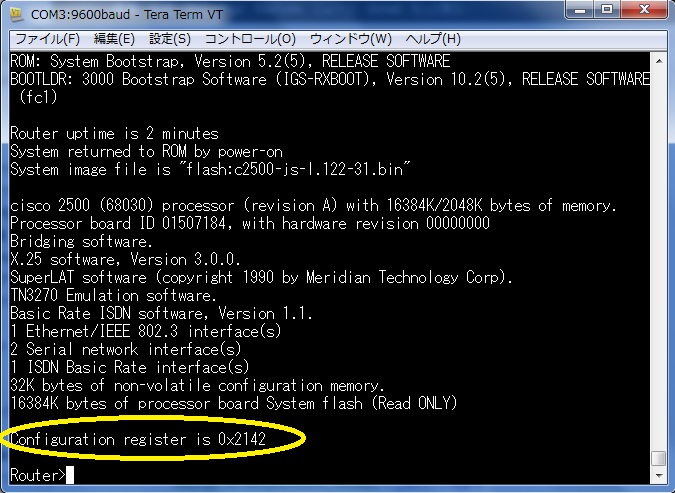
スペースキーを押すと最後のほうにコンフィグレーションレジスタ値が表示されます。
この画面ですと0x2142となっています。
ルータの電源を入れ直して、直後に「ALT + B」ボタンをクリック(ALTキーを押したままBボタンをクリック)。
そうすると次のような最後に“>”が表示されます。
System Bootstrap, Version 5.2(5), RELEASE SOFTWARE Copyright (c) 1986-1994 by cisco Systems 2500 processor with 16384 Kbytes of main memory About at 0x1050456 (PC) >
この後さらに“>”の後に次のように入力します。
System Bootstrap, Version 5.2(5), RELEASE SOFTWARE Copyright (c) 1986-1994 by cisco Systems 2500 processor with 16384 Kbytes of main memory About at 0x1050456 (PC) >o/r 0x2142 >i
o/r 0x2142 と入力したらEnterキーを押して次に“i”を入力して同じようにEnterキーを押します。
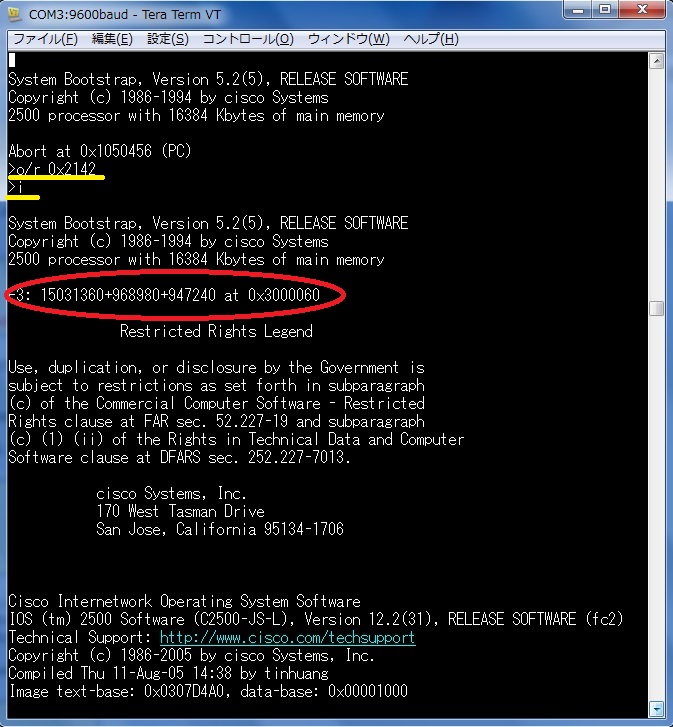
コマンドを入力した後の丸がこみ以下からの部分は表示されるまでに時間がかかる場合があります。
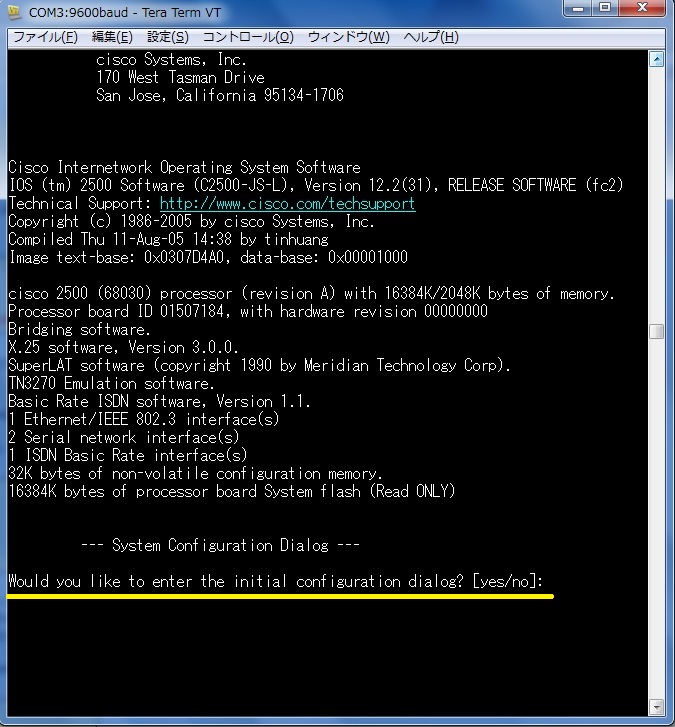
しばらくすると“Would you like to enter the initial cofiguration dialog? [yes/no]:”と出てきますが、ここでは“no”と入力してEnterキーを押します。
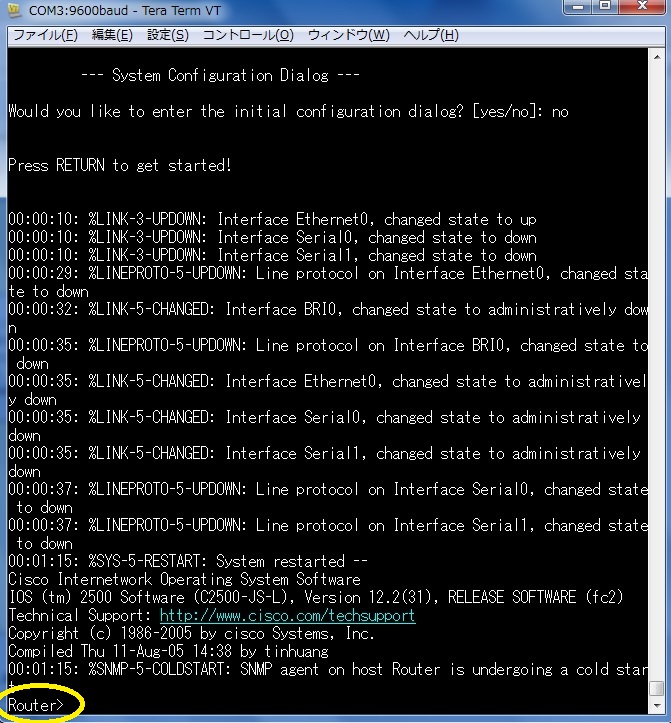
Router>と出てきますのでこの後はenableで特権モードへの移行が可能になります。
補遺
中古のルータなどではたまに表示されているコンフィグレーションレジスタ値で復旧できないときがあります(0x2102など)。
そういう場合はここでのやり方の“0x2142”と、同じようにやってみるとうまく復旧できる可能性があります。
(ビット6をオンにしてNVRAMを無視するためのコンフィグレーションレジスタ値は0x2142)
-

2025年1月NISA運用概況
続きを読む
-

2025年1月金運用概況
続きを読む
-

可変抵抗器の直列回路
続きを読む
-

Packet Tracer
続きを読む
-

交流回路の直列接続
続きを読む
-

交流回路
続きを読む
テスト投稿
-

2025年1月NISA運用概況
続きを読む
-

2025年1月金運用概況
続きを読む
-

可変抵抗器の直列回路
続きを読む
-

Packet Tracer
続きを読む
-

交流回路の直列接続
続きを読む
-

交流回路
続きを読む
